RouterBoard Excedio tiempo de respuesta 1
Durante la ejecución de alguna tarea, se puede perder la conexión entre RB y WispHub.
Sin conexión a Wisphub
Internet
Reglas
CPU
Router sin reiniciar
¡Atención!
- Tu router NO cuenta con IP pública
- Usas la VPN de Wisphub para conectarte
Script para auto activar/desactivar conexión hacia wisphub.
/system scheduler
add comment="Reiniciar Conexion WispHub" interval=6h name="Reiniciar Conexion WispHub" on-event="/interface set wisphub-vpn disabled=yes\r \n/interface ethernet set wisphub-vpn disabled=yes\r\n:log info message=\"Se Deshabilita wisphub-vpn\";\r\n:delay 4s\r\n/interface set wisphub-vpn disabled=no\r\n:log info message=\"Se Habilita wisphub-vpn\";" policy=ftp,reboot,read,write,policy,test,password,sniff,sensitive start-date=nov/21/1970 start-time=06:00:00
Es necesario que contemos con internet estable para conectarnos con Wisphub
1Ingresa a tu RB
2Envia ping hacia:
ping 8.8.8.8
ping 107.170.219.187
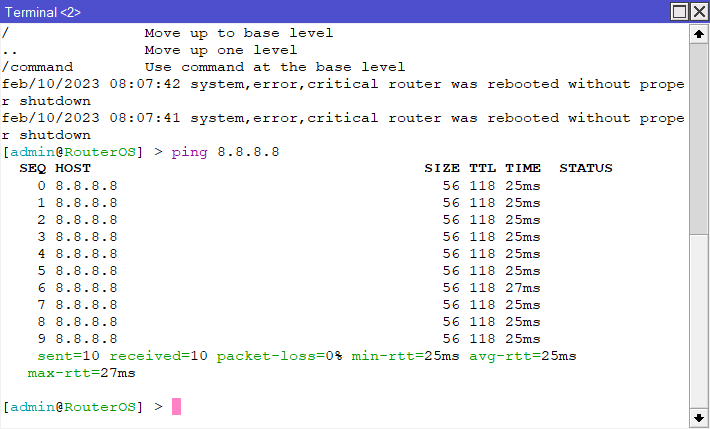
Si durante las peticiones existen los mensajes timeout o packetrejected toca revisar las posibles fallas dentro de su red.
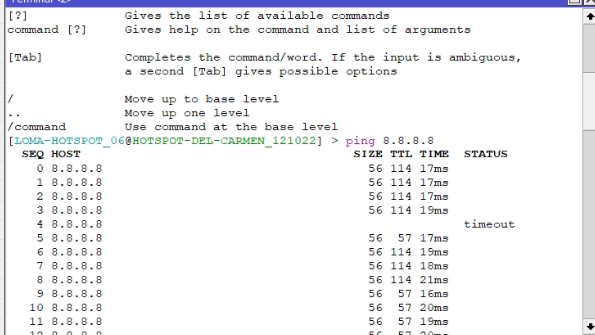
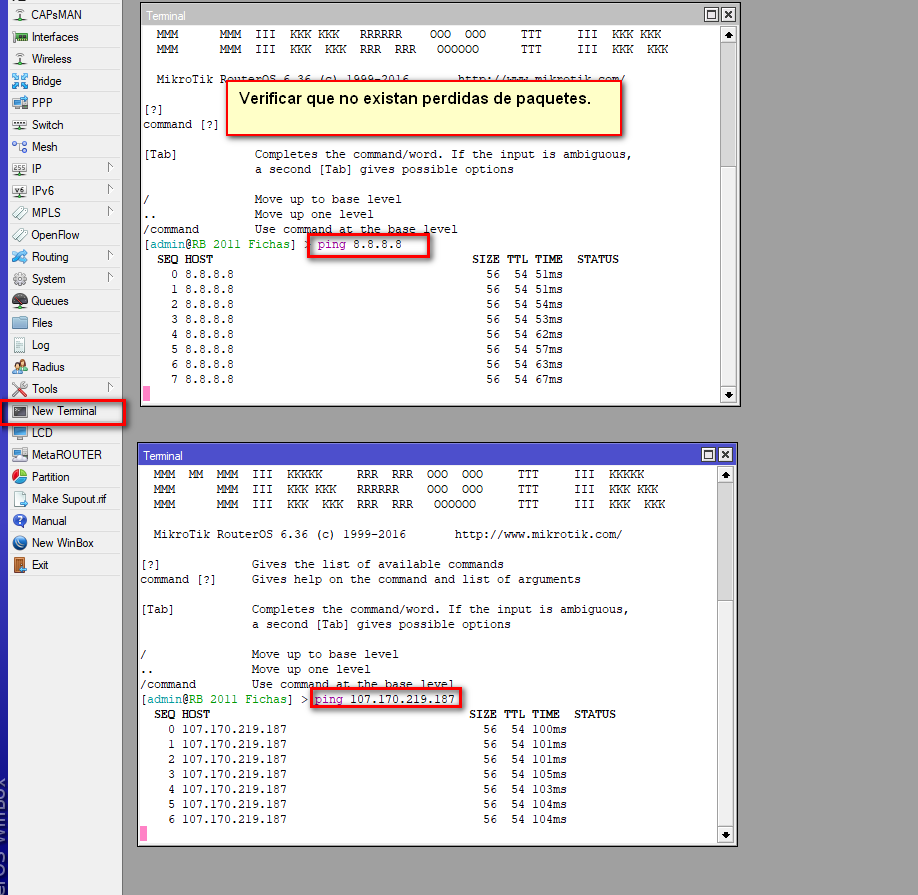
Ya sea por que tenemos una o muchas reglas es necesario validar que estas no impidan la conexión
1Revisa Filter rules/Nat
2Prueba desactivando tus reglas
3Verifica conexión
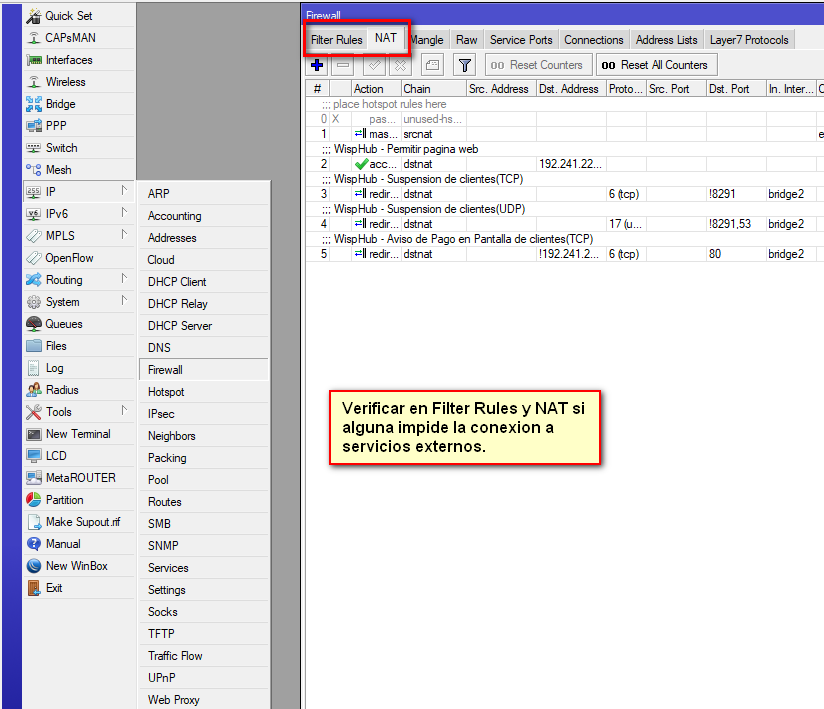
Mantener el CPU de su RB a menos del 80% no solo ayuda a tener una conexión con WispHub sino que tambien es un aspecto muy importante a considerar para que nuestro equipo tenga un buen funcionamiento
1Verificamos que su CPU se encuentre a menos del 80%
2Vamos Tools
3Profile
4Revisamos que procesos saturan su RB
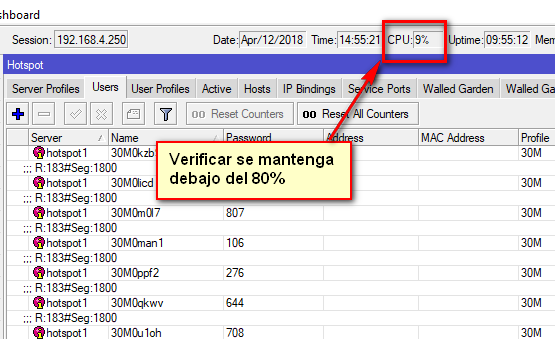
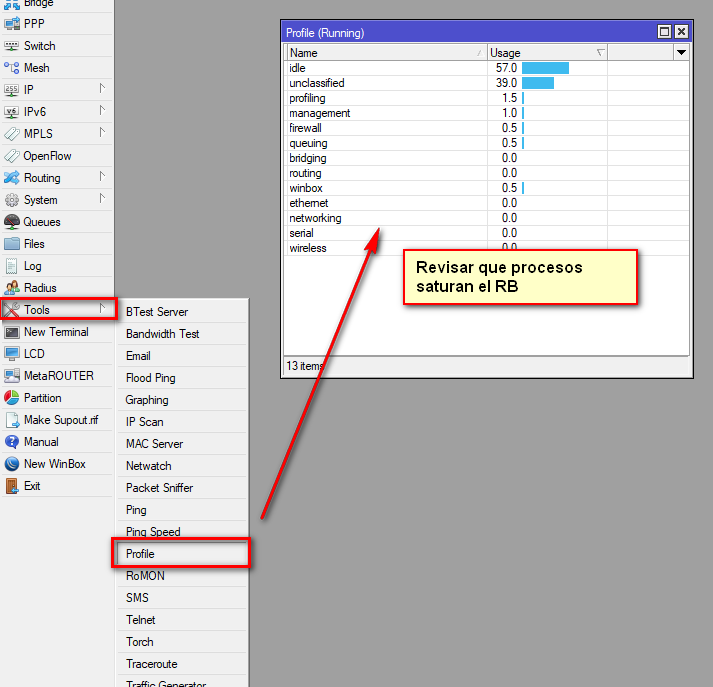
Para usar WispHub. Es importante que cada Router Mikrotik que esté conectado a su cuenta se reinicie cada día. Esto no solo hara que wisphub tenga conexión a su rb, si no que tambén ayudará que varios procesos no se atoren en su Mikrotik y este tenga un buen funcionamiento. Supongamos que su router lleva 10 dias sin reiniciarse.
Los problemas de esto en el sistema de WispHub son:
- No se conectará al sistema
- En su sistema WispHub no podrá:
- Hacer cortes
- Activar clientes
- Eliminar clientes
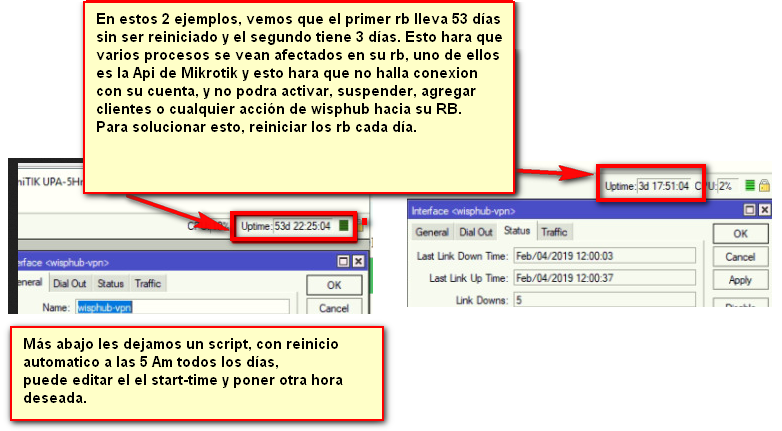
1Copiamos el script
- #Reinico automatico del RB todos los dias
- #start-time = hora que el RB se renicia
2Pegamos el script en su terminal
3Reiniciamos el RB
4Verificamos si el problema persiste
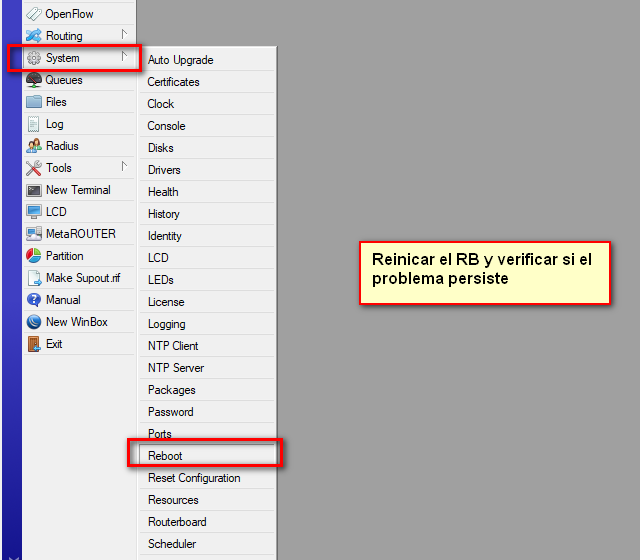
/system scheduler
add interval=1d name="Reinicio 5 AM" on-event="/system reboot" policy=ftp,reboot,read,write,policy,test,password,sniff,sensitive start-date=oct/11/1970 start-time=05:00:00
.show class.8 de Febrero de 2023 a las 15:18 - Visitas: 52
